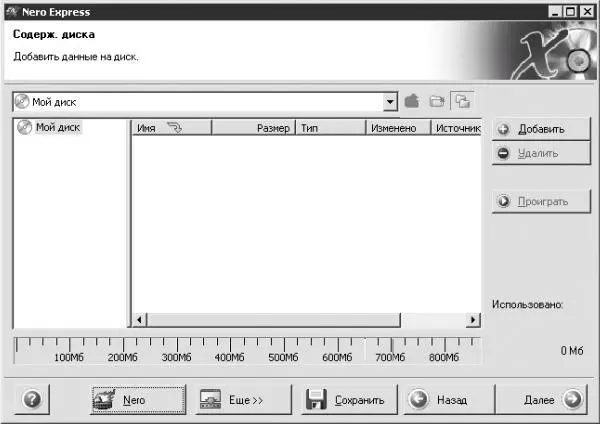Установив флажок Использовать несколько рекордеров (если в вашем компьютере установлено более одного привода компакт-дисков), вы сможете стереть несколько компакт-дисков одновременно.
Из раскрывающегося списка Выберите используемый метод стирания выберите один из вариантов.
• При выборе пункта Быстро стереть RW-диск физически данные не будут удалены. Удалится только оглавление, и до тех пор, пока вы не запишете на этот диск другие данные, всю информацию можно будет восстановить. Однако программа Nero будет воспринимать такой компакт-диск как чистый и сможет записать на него любую информацию.
Внимание!
Некоторые программы для записи компакт-дисков отказываются воспринимать компакт-диски, очищенные таким способом, как чистые диски, если быстрая очистка производилась не этими программами.
• Если вы выберете вариант Полное стирание перезаписываемого диска, то данные с компакт-диска будут удалены полностью. Физическое удаление занимает больше времени и приводит к скорейшему износу компакт-диска по сравнению с быстрым стиранием.
Из раскрывающегося списка Скорость стирания выберите желаемую скорость работы привода компакт-дисков. Можно оставить значение Максимум, так как ошибки во время удаления данных возникают крайне редко, а увеличением скорости можно значительно сократить время стирания диска.
После настройки всех параметров щелкните мышью на кнопке Стереть. Начнется процесс удаления данных, по завершении которого на экране появится окно с результатами проделанной работы.
Щелкнув мышью на кнопке Инф. о диске, вы откроете одноименное окно. Вставьте в привод любой компакт-диск (аудио, видео, чистый компакт-диск для однократной записи, записанный CD-RW и т. д.). Щелкнув мышью на кнопке Обновить и выбрав этот привод из раскрывающегося списка, вы сможете ознакомиться со всей информацией о находящемся в приводе компакт-диске (рис. 6.14).

Рис. 6.14. Информация о компакт-диске.
Кнопка Выброс предназначена для выдвижения лотка привода компакт-дисков.
Нажатием кнопки OK вы закроете окно Инф. о диске.
Запись компакт-диска с данными с помощью Nero Express
Пожалуй, наиболее просто записать компакт-диск с данными. Рассмотрим, как сделать это в программе Nero Express.
В окне Nero Express в области Что вы хотите записать? выполните команду Данные → Диск с данными. Откроется окно, изображенное на рис. 6.15.
Если окно, появившееся у вас на экране после выполнения этой команды, отличается от изображенного на рис. 6.15, щелкните мышью на кнопке Переключает вид дерева (на этой кнопке изображены две папки).
Для создания новой папки щелкните мышью на кнопке Создать новую папку (на ней изображена одна папка).
По умолчанию вашему диску присвоено имя Мой диск, но при желании это имя можно изменить, щелкнув правой кнопкой мыши на имени диска и выбрав из появившегося контекстного меню команду Переименовать. Название диска следует изменять в рабочем окне программы, а не в поисковике (на рисунке имя Мой диск, которое можно изменить, выделено).
Щелкните мышью на кнопке Еще. Появятся уже знакомые дополнительные значки, а также переключатель (рис. 6.16).
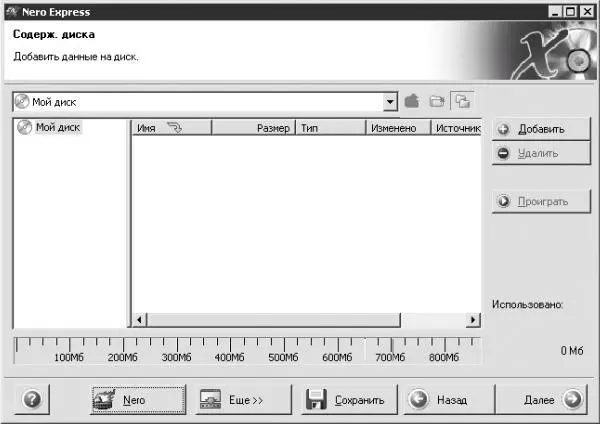
Рис. 6.15. Содержание диска.

Рис. 6.16. Расширенные установки.
Переключатель можно установить в следующие положения:
• Использовать дату и время оригинального файла – дата создания файла не будет изменена;
• Использовать текущ. время и дату – дата создания файла будет соответствовать дате записи компакт-диска (проекта);
• Использовать эту дату – вы можете установить любую желаемую дату.
Чтобы создать проект записи компакт-диска, щелкните мышью на кнопке Добавить. Откроется окно Выбор файлов и папок. Не стоит разворачивать это окно на весь экран. Удобно, когда на экране монитора можно видеть два окна одновременно.
Для добавления файла в проект выделите его в окне Выбор файлов и папок и щелкните мышью на кнопке Добавить. Можно также дважды щелкнуть мышью на имени файла или перетащить его из окна Выбор файлов и папок в окно с содержимым диска.
Читать дальше
Конец ознакомительного отрывка
Купить книгу